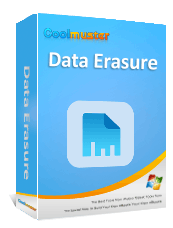Очистка диска не удаляет файлы в Windows 10/11: 5 быстрых решений

После длительного использования компьютера Windows в системе автоматически накапливается большое количество временных файлов, кэшей обновлений, файлов журналов и т. д., которые занимают место на диске и замедляют работу компьютера. Очистка диска — это встроенная утилита от Microsoft, которая помогает пользователям быстро освободить место на диске и оптимизировать производительность системы.
Однако многие пользователи сообщают, что после очистки диска файлы не удаляются, а место на диске остаётся занятым. Почему это происходит? И как это исправить? В этой статье мы подробно рассмотрим причины проблемы «Очистка диска не удаляет файлы» и предложим несколько пошаговых решений.
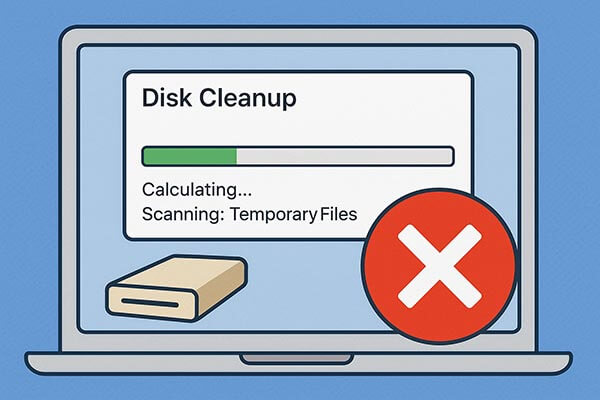
Прежде чем искать решения, важно понять, почему программа очистки диска не удаляет файлы. Вот наиболее распространённые причины:
Вот пять проверенных способов решения проблемы с удалением файлов при очистке диска. Тщательно следуйте каждому из них, чтобы восстановить способность системы правильно очищать хранилище.
Иногда Disk Cleanup не может удалить определённые файлы просто из-за недостатка прав. Запуск от имени администратора даёт инструменту повышенные привилегии для удаления системных и защищённых файлов.
Вот как исправить ошибку «Очистка диска», из-за которой временные файлы не удалялись:
Шаг 1. Нажмите « Windows + S», чтобы открыть строку поиска.
Шаг 2. Введите «Очистка диска».
Шаг 3. Щелкните правой кнопкой мыши по очистке диска и выберите «Запустить от имени администратора».
Шаг 4. Выберите диск, который вы хотите очистить, затем нажмите «Очистить системные файлы» в следующем окне, чтобы получить доступ к дополнительным параметрам для более тщательной очистки.
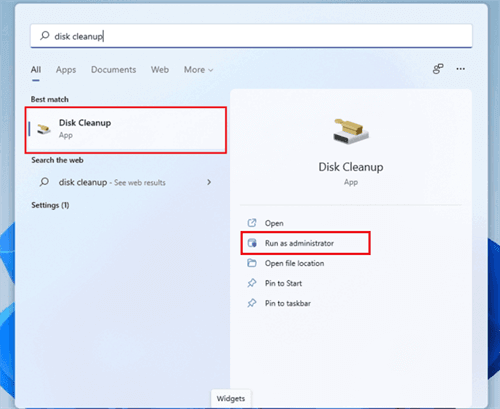
Если система выдаёт сообщение «Нет разрешения на удаление этого файла», это означает, что настройки владельца или прав доступа к файлу неверны. Изменив владельца и права доступа вручную, вы можете восстановить полный контроль над файлом и удалить его обычным способом.
Вот как исправить ошибку «Очистка диска Windows из-за которой файлы не удаляются:
Шаг 1. Щелкните правой кнопкой мыши файл или папку, которую хотите удалить, затем выберите «Свойства» > «Безопасность» > «Дополнительно».
Шаг 2. Рядом с полем «Владелец» нажмите «Изменить» и введите свое имя пользователя, затем нажмите «ОК».
Шаг 3. Как только вы станете владельцем, вы сможете настроить разрешения, чтобы разрешить удаление.
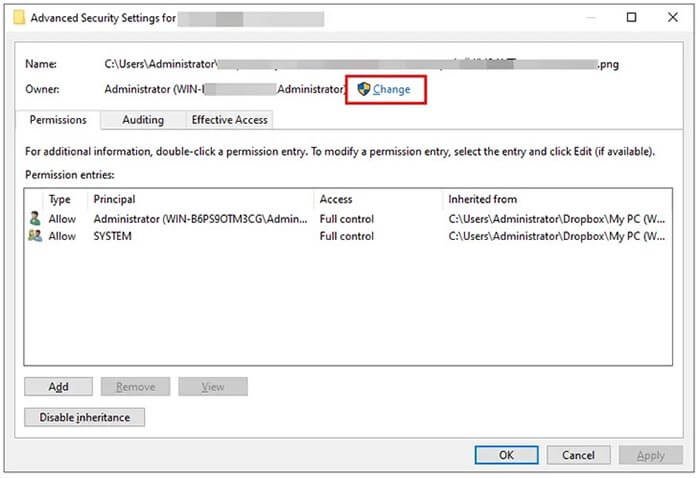
Если целевой файл используется какой-либо программой, «Очистка диска» не сможет его изменить или удалить. Вы можете завершить эти процессы с помощью диспетчера задач и повторить попытку очистки.
Вот как исправить ошибку «Очистка диска» Windows 10/11, из-за которой не удалялись файлы обновлений Windows :
Шаг 1. Нажмите «Ctrl» + «Shift» + «Esc», чтобы открыть диспетчер задач.

Шаг 2. На вкладке «Процессы» найдите приложения, которые могут использовать ваши файлы (например, браузеры, Центр обновления Windows , антивирусное программное обеспечение или видеопроигрыватели).
Шаг 3. Выберите процесс и нажмите «Завершить задачу».
Шаг 4. После этого попробуйте снова запустить очистку диска.
Если очистка диска не удалит временные файлы, вы можете очистить их вручную. Этот прямой подход часто срабатывает, когда автоматические инструменты очистки дают сбой.
Вот как исправить ошибку «Очистка диска», из-за которой временные файлы не удалялись в Windows 11:
Шаг 1. Нажмите « Windows + E», чтобы открыть проводник.
Шаг 2. Перейдите в следующие каталоги:
Шаг 3. Выберите все файлы (Ctrl + A).
Шаг 4. Нажмите «Shift + Delete», чтобы удалить их навсегда.
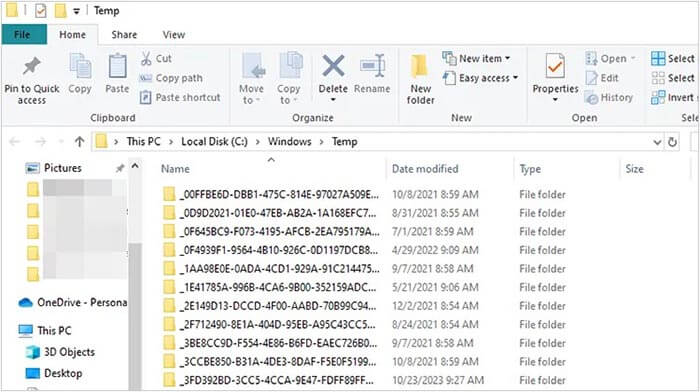
Windows 10 и 11 есть встроенная функция «Контроль памяти», которая автоматически удаляет временные файлы, содержимое корзины и системный кэш. Вы можете воспользоваться этим методом, если программе «Очистка диска» не удаётся удалить файлы на компьютере Windows 11 или Windows 10.
Вот как исправить ошибку «Очистка диска» из-за которой файлы не удалялись в Windows 10/11:
Шаг 1. Откройте «Настройки» > «Система» > «Хранилище».
Шаг 2. Включите «Контроль памяти».
Шаг 3. Нажмите «Настроить Контроль памяти или запустить его сейчас».
Шаг 4. Выберите, как часто вы хотите проводить уборку (ежедневно, еженедельно или ежемесячно).
Шаг 5. Включите автоматическое удаление временных файлов, загрузок и элементов корзины.
Шаг 6. Нажмите «Запустить контроль памяти сейчас», чтобы немедленно начать очистку.
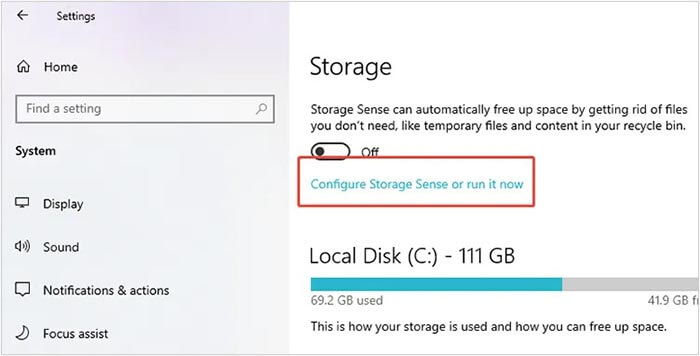
Если у вас всё ещё возникают проблемы с очисткой диска или вам нужен более безопасный способ безвозвратного удаления файлов, Coolmuster Data Erasure — отличная альтернатива. Этот профессиональный инструмент предназначен для безопасного и безвозвратного удаления файлов, папок и даже целых жёстких дисков без возможности восстановления. Более того, он позволяет полностью удалить только свободное пространство, гарантируя полную защиту ваших конфиденциальных данных.
Основные возможности Coolmuster Data Erasure:
Вот как можно навсегда удалить файлы на компьютере Windows :
01 Загрузите, установите это программное обеспечение на свой ПК, а затем запустите его.
02 Чтобы удалить все данные, выберите «Очистка диска» на боковой панели. Затем выберите диск и режим удаления.

03. Нажмите «Стереть сейчас» и подтвердите действие, нажав «ОК» во всплывающем окне. Программа начнёт удаление всех данных с вашего компьютера.

Видеоурок:
Если программа очистки диска не удаляет файлы, пять вышеперечисленных способов помогут вам решить проблему и успешно очистить систему. Если вам нужен более быстрый, безопасный и эффективный способ безвозвратного удаления нежелательных файлов и защиты конфиденциальности, Coolmuster Data Erasure — лучший выбор.
Одним щелчком мыши он надежно стирает данные без возможности восстановления, освобождая место на диске и давая вашему ПК возможность перезагрузиться.
Статьи по теме:
[Решено] Как очистить SD-карту на Windows / Mac / Android / Камере?
Как сбросить настройки жёсткого диска в Windows 11/10? 4 безопасных способа
Как удалить все данные с ноутбука HP? 3 безопасных способа
[Пошаговое руководство] Как безопасно очистить свободное место на SSD?